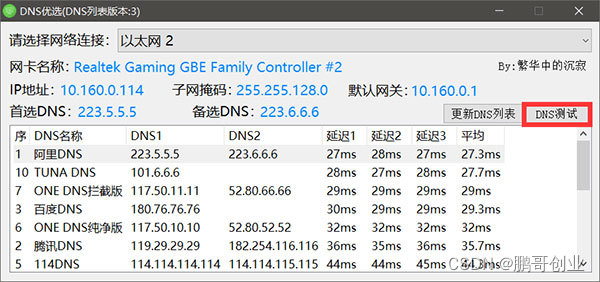大家好,欢迎来到IT知识分享网。
DNS优选软件使用指南
Hey,大家好,我是鹏哥创业。今天要给大家带来一款网络加速神器——DNS优选。这货不仅能让你的网络飞起来,还能让你告别那些烦人的广告和不良信息。最关键的是,它完全免费,不用安装,下载即用,简直是网络小白的福音!
这里是附件:“ DNS优选小工具.exe ”
使用教程
1. 软件下载与运行
2. 选择网络连接
3. 更新DNS列表
选择好网络后,点击“更新DNS列表”按钮,软件会开始自动搜寻可用的DNS服务器地址。
4. 测试DNS延迟
更新完成后,点击“DNS测试”,软件会开始测试每个DNS服务器与你的电脑的连接速度。
5. 设置最优DNS
使用说明
1. DNS测试
点击“DNS测试”按钮后,软件会自动开始测试,并在完成后按照延迟时间排序,让你一目了然哪个DNS最快。
2. 设置DNS
如果你想设置某个DNS,可以直接右键点击它,然后选择“设为系统DNS”。如果系统提示需要管理员权限,别担心,软件会自动帮你搞定。
3. 管理员权限
如果你没有以管理员身份运行软件,更改DNS时可能会遇到权限问题。这时,软件会提醒你,并可以自动重启获取管理员权限。
4. 更新服务器列表
如果你想要最新的DNS服务器列表,只需点击“更新DNS列表”按钮,软件就会从服务器上下载最新的列表。
5. 默认DNS文件
对于第一次使用的小伙伴,如果程序目录下没有DNS列表文件,软件会自动创建一个。这个文件很重要,不要随意更改或删除哦。
DNS基础知识
1. DNS定义
DNS,全称Domain Name System,中文名叫域名系统。它就像互联网世界的翻译官,帮你把网址转换成电脑能理解的IP地址。
2. 运营商DNS
免责声明:本站所有文章内容,图片,视频等均是来源于用户投稿和互联网及文摘转载整编而成,不代表本站观点,不承担相关法律责任。其著作权各归其原作者或其出版社所有。如发现本站有涉嫌抄袭侵权/违法违规的内容,侵犯到您的权益,请在线联系站长,一经查实,本站将立刻删除。 本文来自网络,若有侵权,请联系删除,如若转载,请注明出处:https://haidsoft.com/130733.html